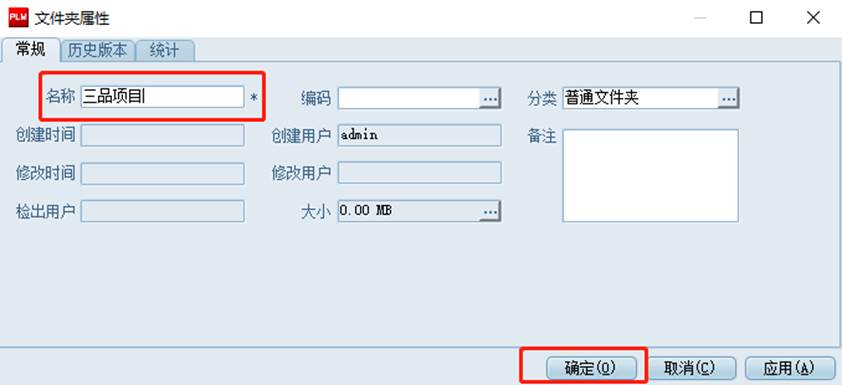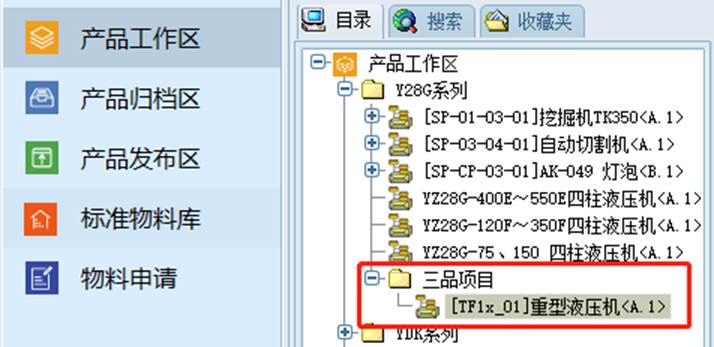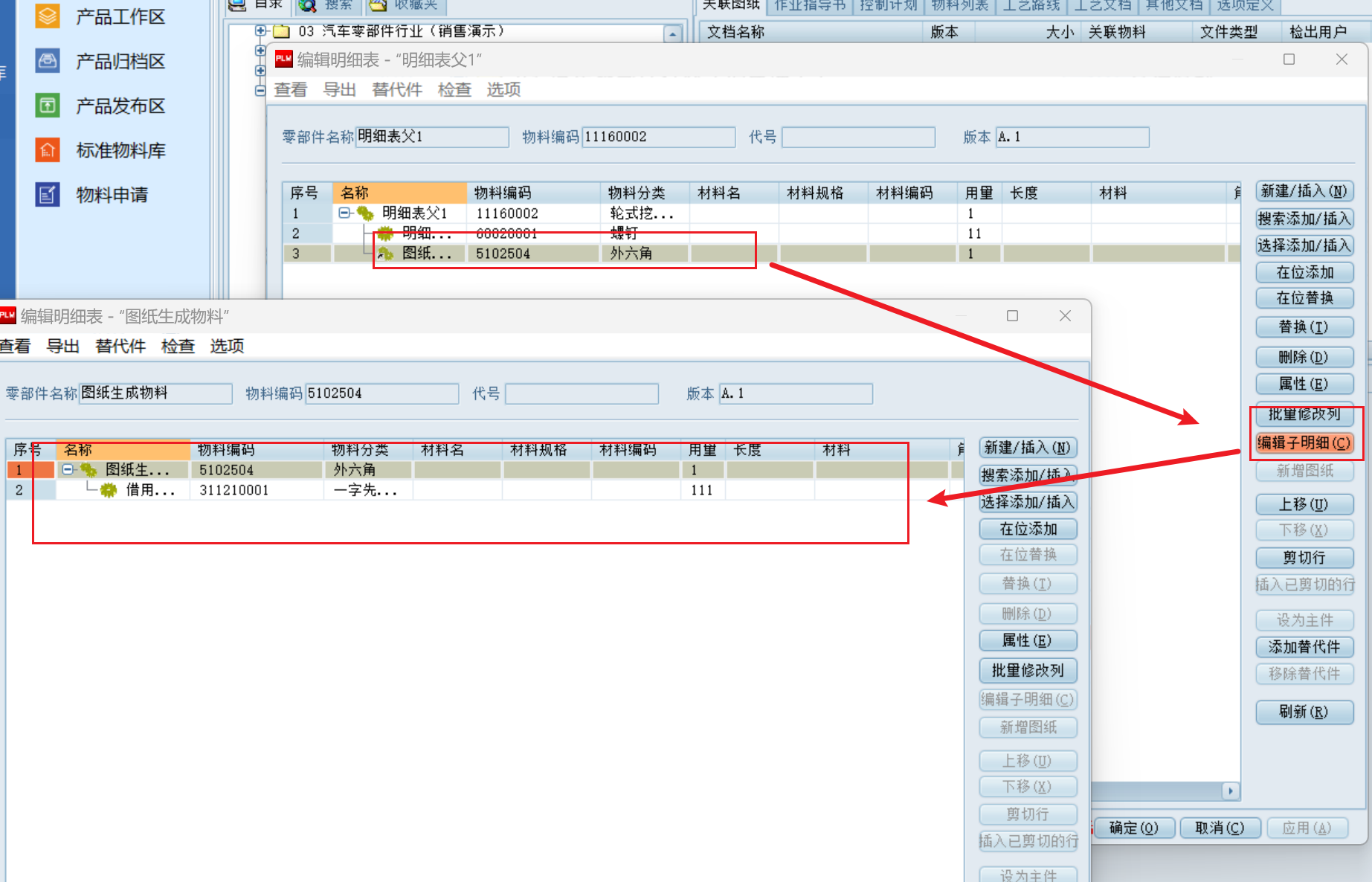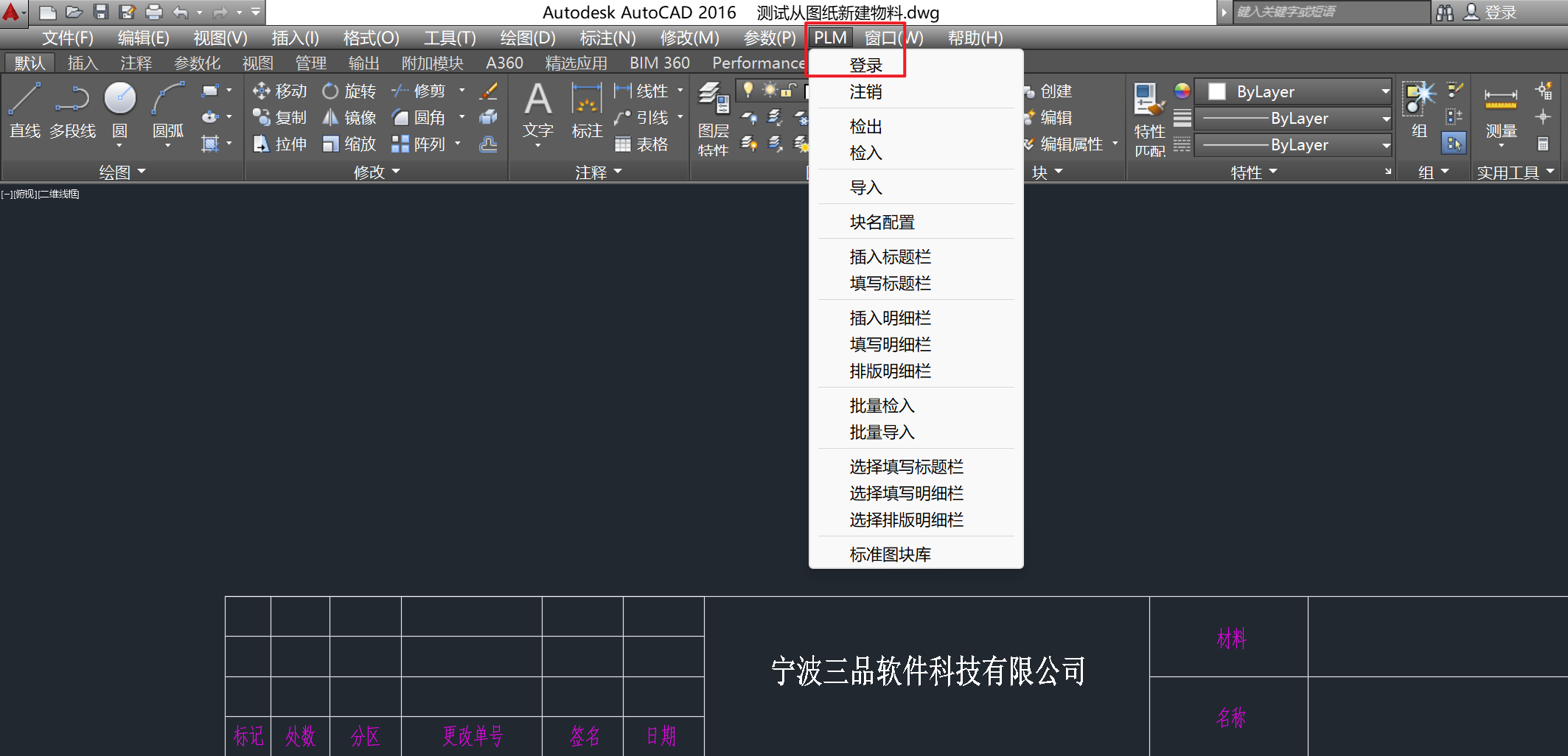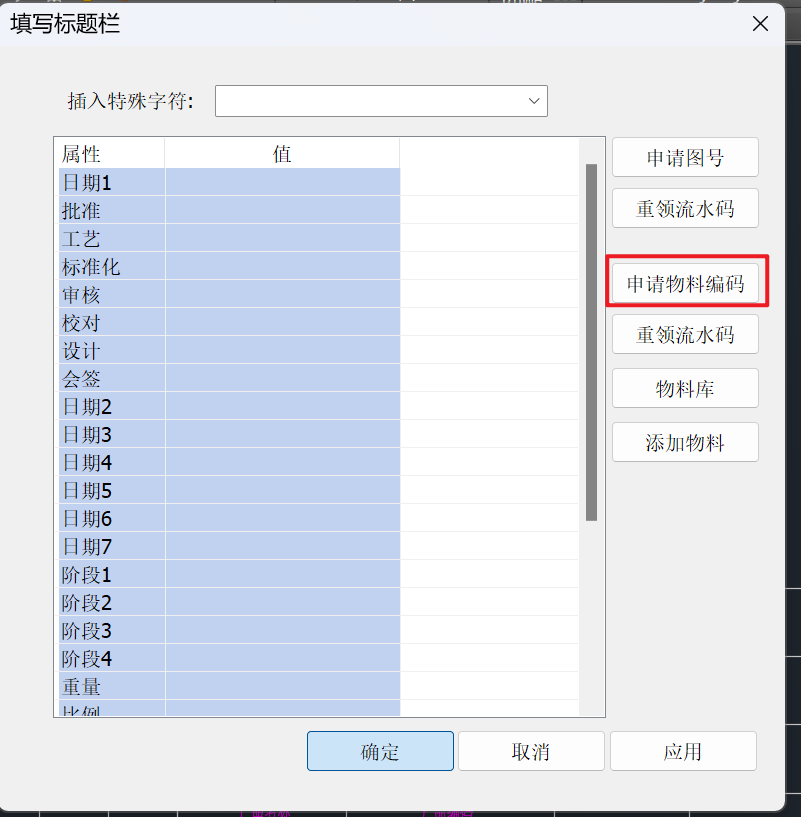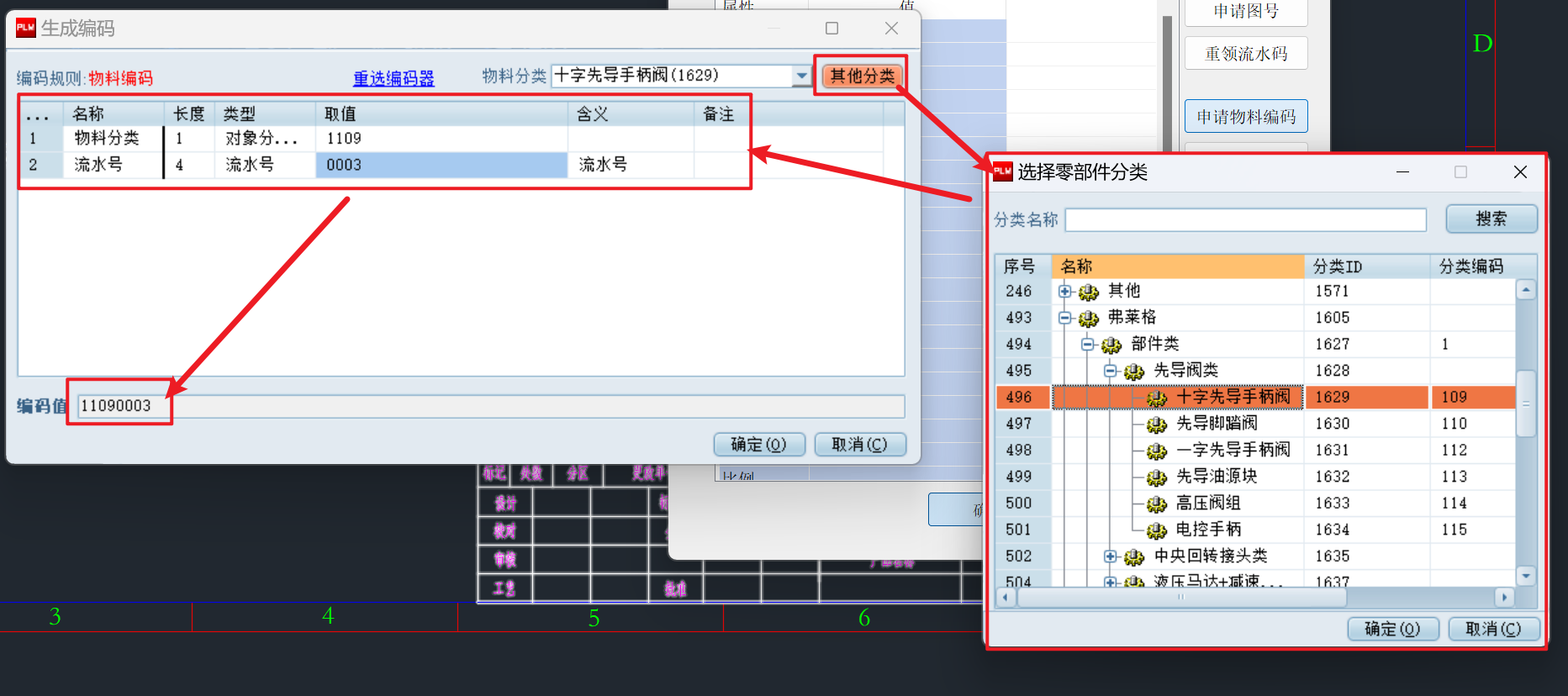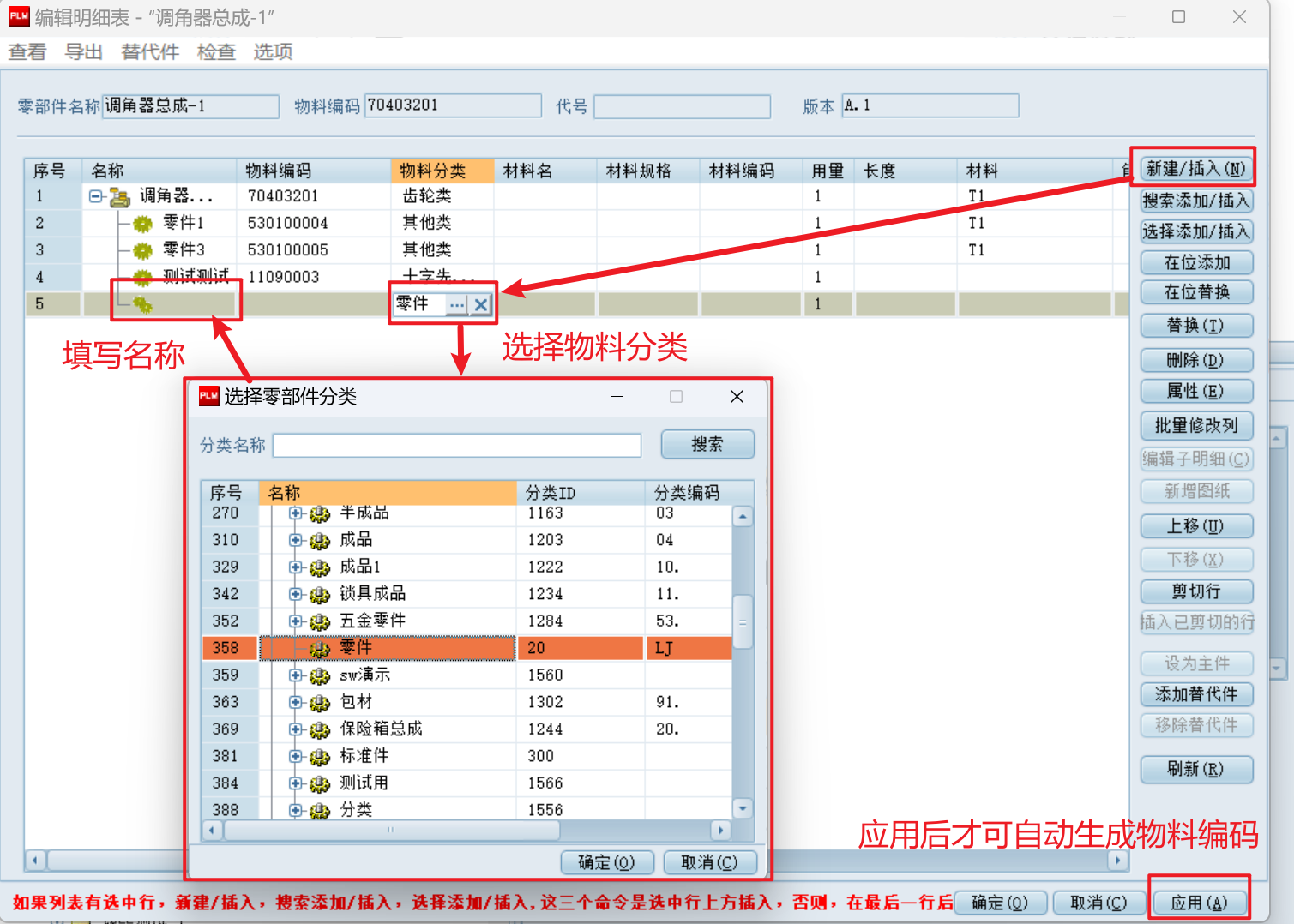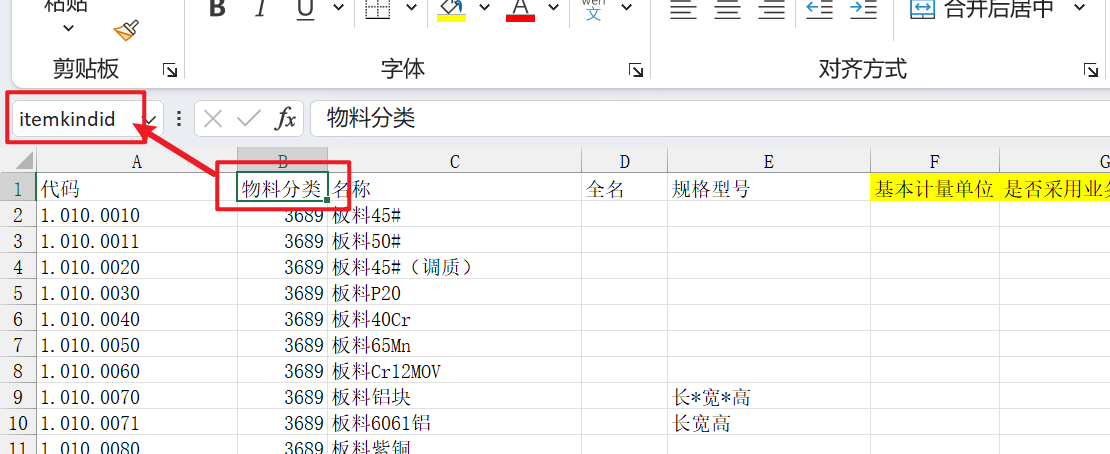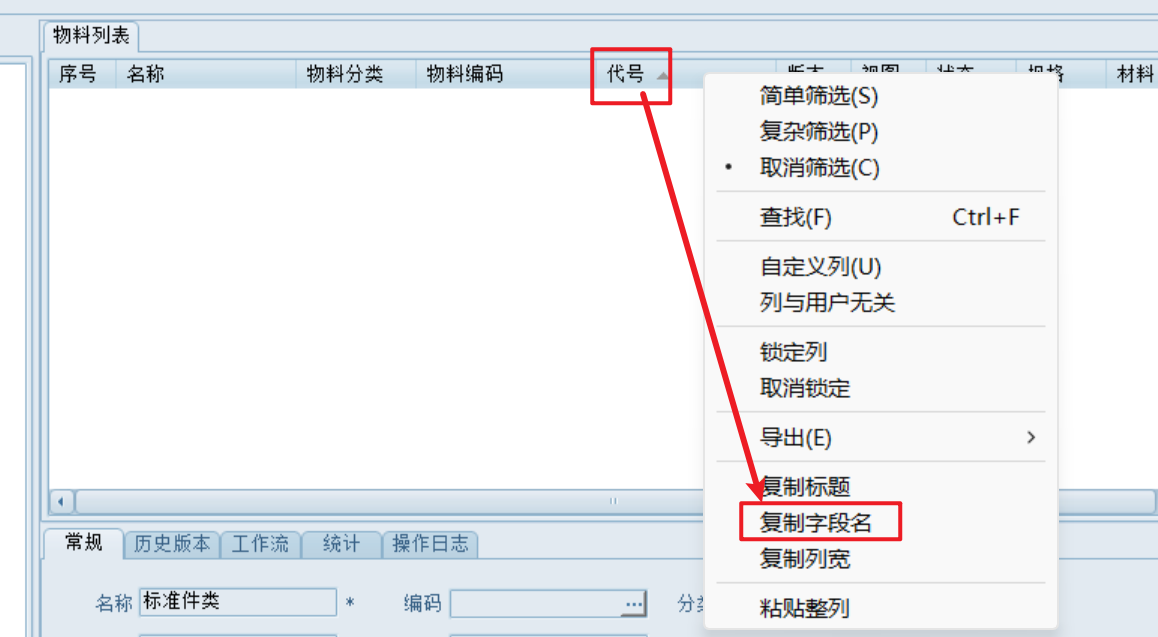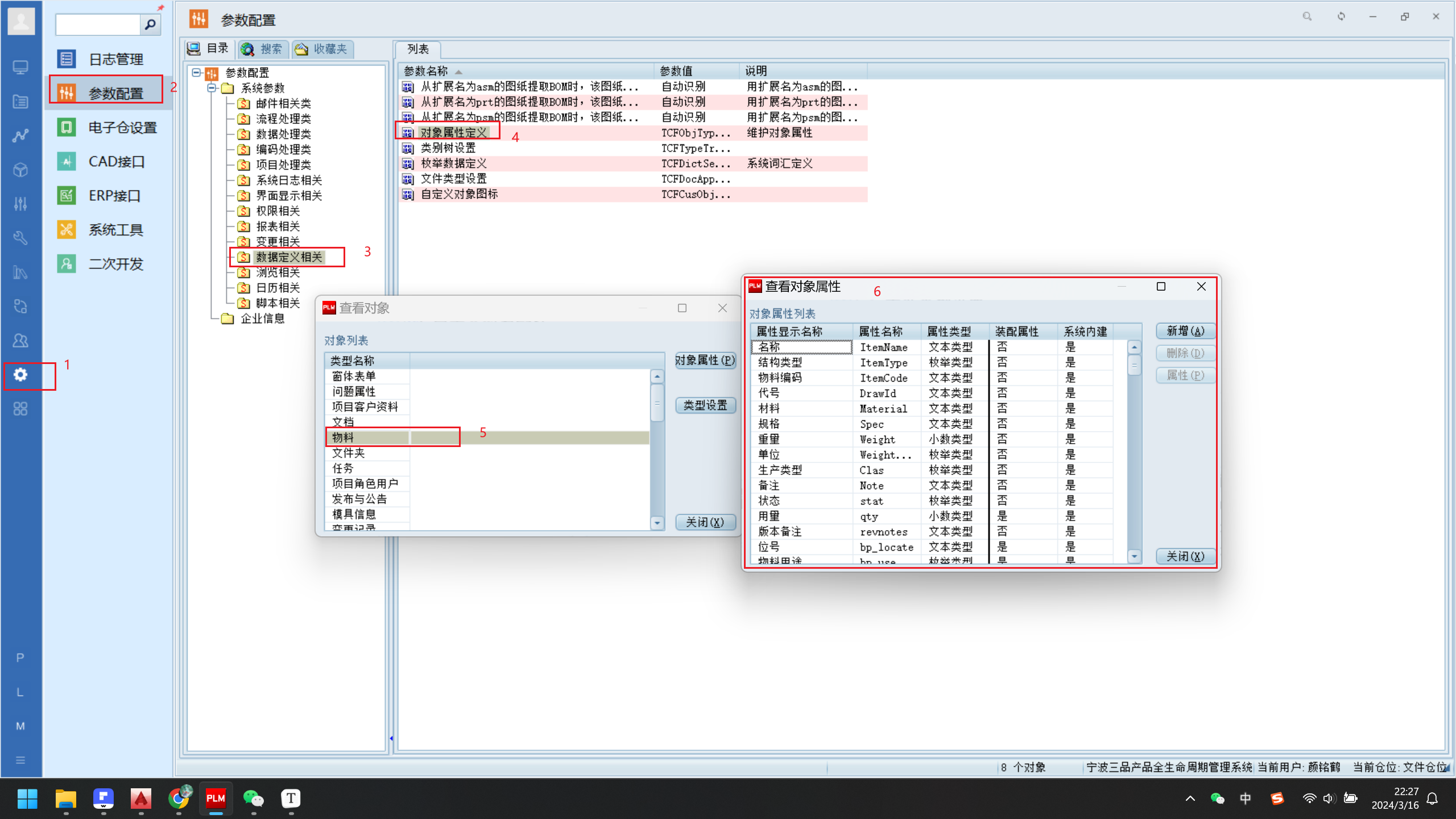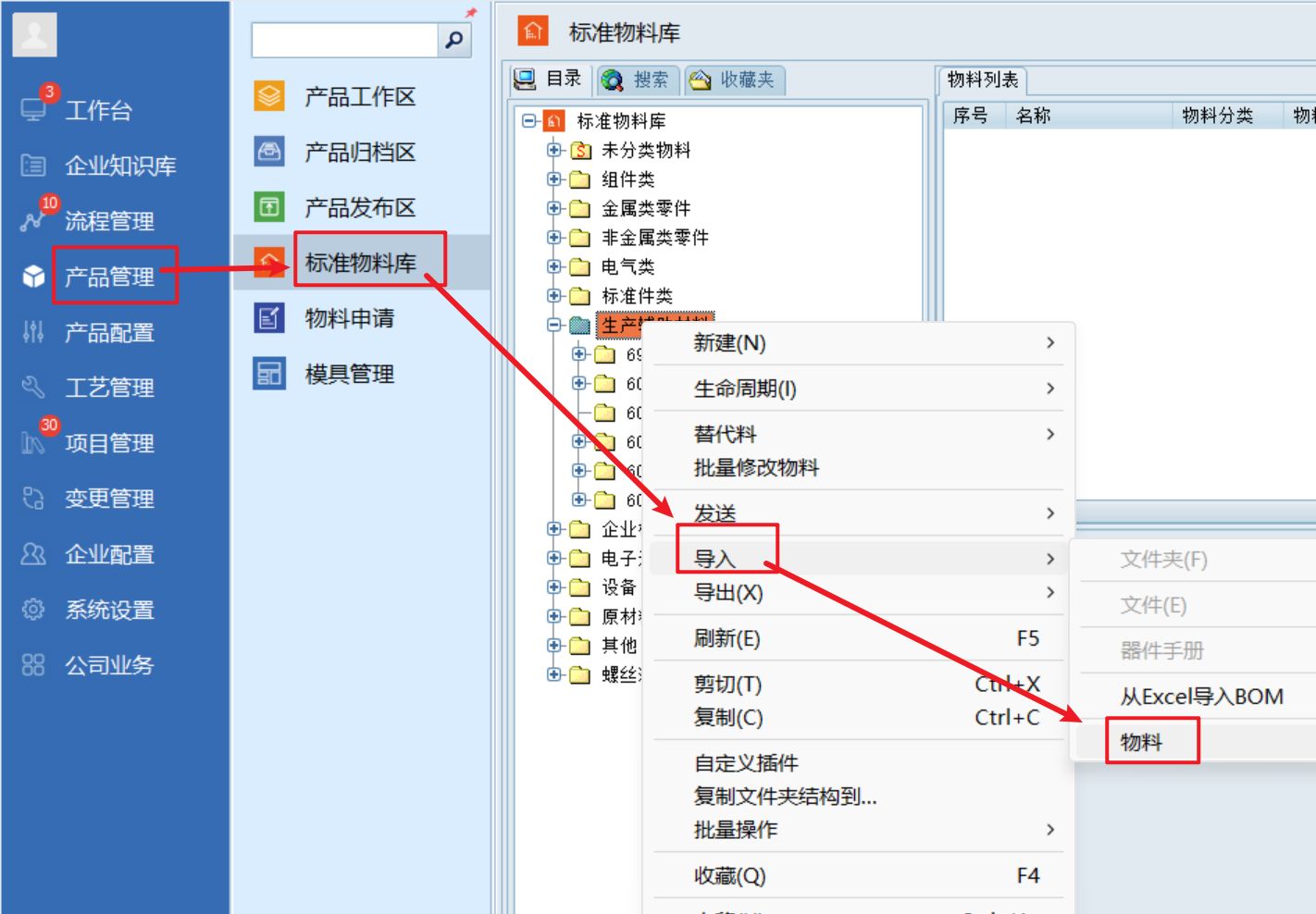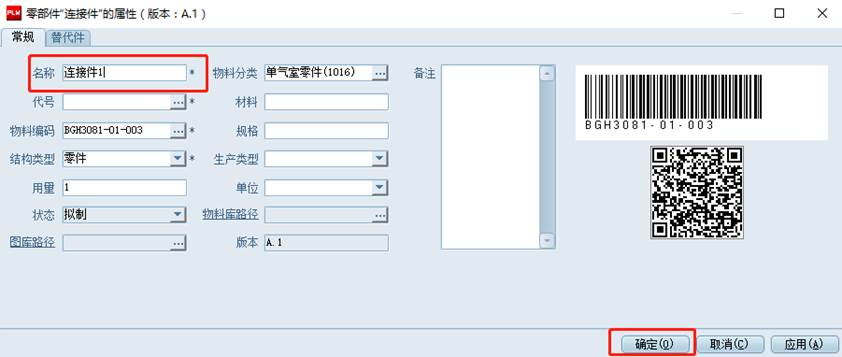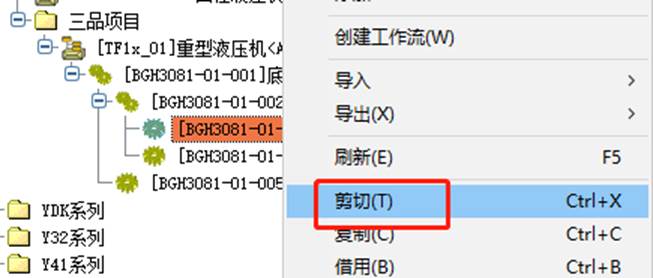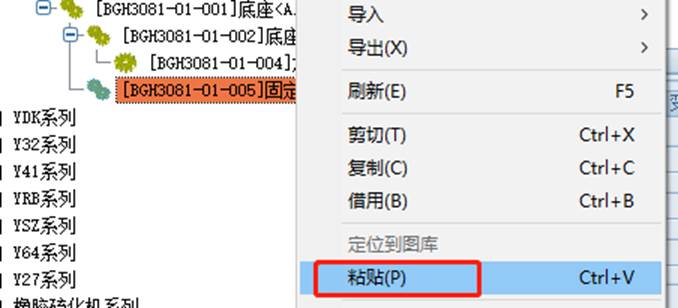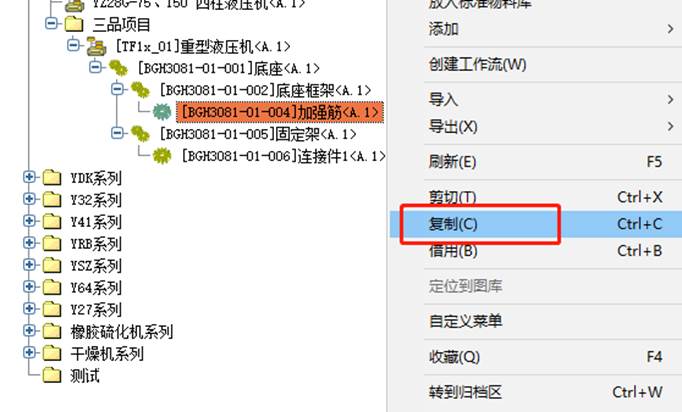7.9 KiB
介绍
三品PLM系统能够在 产品工作区 与 标准物料库 创建物料,搭建BOM,建立产品管理的基础,构建企业产品知识库
操作
三品PLM系统中不允许用户直接在 产品工作区 或 标准物料库 当中创建物料,而应选择其内的某个文件夹去新建物料
新建文件夹
由于各家企业的不同,对物料的分类方式也不同,用户可在 ==对象分类 → 物料== 中绑定该分类物料的 物料库路径,亦可直接在 产品工作区 或 标准物料库 中右键选择 ==新建 → 文件夹==
弹出 文件夹属性 窗体,输入文件夹名称之后点击确定即可
创建物料
创建物料方式一
对文件夹或物料右键,选择 ==新建 → 物料 → 选择要创建的物料分类==
弹出 物料属性 的窗体,在该窗体上填写产品名称,若在物料分类中有设置物料编码器,那么物料编码将会自动生成,如有需要也可以进行修改
如此便完成了“重型液压机”这一物料的创建
三品PLM允许在物料下新建子物料(搭建BOM),直接对物料右键,选择 新建物料 即可。但对于借用来的物料,三品PLM不允许通过右键新建物料的方式在借用件下新建子物料,只能定位到原件后进行操作。可以通过 编辑明细表 功能,对借用件进行 编辑子明细 操作,从而实现不定位到原件,也能编辑借用件BOM的操作
创建物料方式二
除了在系统中直接创建出一个新的物料外,还可以通过CAD接口,在画图时创建出一个新的物料来
打开图纸后,通过PLM接口进行登录
通过CAD接口登录软件,在当前电脑上已经登录了PLM客户端的情况下,是不占用并发点数的,若当前电脑没有登录PLM客户端,则占用一个并发点数,如果当前电脑登录PLM客户端的用户和登录接口的用户不同,则算两个并发点数
登录后,在接口中选择 填写标题栏 选项,在打开的弹窗中选择 申请物料编码
在 生成编码 弹窗中,可以选择要创建物料的分类,系统会自动获取该分类绑定的 编码器 并生成相应的编码
通过这种方式生成出的物料编码,不允许其他物料所使用,即在系统中这个物料编码已经被使用了,但是不会立即显示在系统当中,需要通过 图纸生成物料 的方式,让系统提取到图纸中的物料信息,并写入到物料中,展示出来
创建物料方式三
通过系统的明细表也能够创建新物料,通过这种方式创建出的物料会直接存放在当前父物料下,建议通过 把零部件放入标准物料库 功能,让新建出的子物料归入相应的位置,以便在其他物料下借用
选择父物料对其右键,直接选择 编辑明细表
在 编辑明细表 弹窗中,选择 新建/插入 选项,可以直接在当前物料下新建子物料,需要指定该物料的分类,并在该行内填写相关属性
物料编码在设置了物料分类后点击应用,再点击物料编码填写栏右侧的三个点才能自动生成
==注意:这种方式新建出的子物料,不会将置于对应的分类文件夹之下,==,通过 把零部件放入标准物料库 操作可以将其归纳到对应分类文件夹中
从Excel导入物料
物料导入模板制作
从Excel导入物料,需要使用到 批量导入物料 模板
需要注意的是,Excel模板要求对标题栏的名称做定义,即物料编码一栏的名称是 ItemCode,物料名称一栏的名称是 ItemName,物料分类一栏的名称是 itemkindid
若有其他信息需要一并导入,可根据需要自行调整Excel模板,加入其他要导入的属性,将 字段名 设置为Excel单元格的名称即可,操作如下
字段名可对PLM系统中的列右键,通过 复制字段名 取得
也可在 ==系统设置 → 参数配置 → 系统参数 → 数据定义相关 → 对象属性定义 → 物料== 中查询
导入操作
在 标准物料库 对文件夹右键选择 导入,选择 物料 即可(不能选择“标准物料库”右键导入,必须选择某个文件夹去右键选择导入)
在导入选项中选择 标准物料总表(重点在于导入物料需要选择类型为:标准物料总表)
点击 浏览 选择编辑好的物料表,点击 提取 后下方就会显示提取出来的所有物料,用户确认后即可点击 导入 按钮进行导入
补充说明
- 导入的物料必须指定其物料分类,否则会导入为默认分类,届时只能手动 编辑物料属性 去修改
- 导入物料时,若物料在PLM中已经存在,需勾选 跳过 或 更新
- 跳过:对已经存在的物料,会直接跳过,不对其属性进行改动
- 更新:对已经存在的物料且未归档的物料,其属性都会被更新至与导入表相同(导入表中没有的属性不更新。若导入表中某一属性字段为空,而PLM系统中该物料的改属性字段内有值,在更新后,原有的数值会被更新成空白)
可能错误
可能会出现导入物料时,提取不到信息的情况,详情见: 导入物料提取不到信息
编辑物料属性
对要修改的物料右键选择 属性
在弹出的属性窗体中填写需要更改的属性,例如“名称”,完成之后点击确定即可
剪切物料
对要剪切的物料右键选择 剪切
然后对目标物料或文件夹右键选择 粘贴
如此便能把零部件剪切到另外物料(或文件夹)下
复制物料
物料的复制操作与剪切类似,对物料右键后选择 复制
然后粘贴到目标物料(或文件夹)下即可,这样会在对应位置生成一个复件(在 物料编码唯一性 的影响下,会提示物料编码重复)